Comment réparer un fichier Word corrompu
Gérer un document Word corrompu peut être frustrant, surtout s'il contient des problèmes tels qu'une mise en page déformée, du texte illisible ou un fichier inaccessible. Cela peut entraîner une situation désagréable où des informations essentielles sont perdues à des moments critiques.
Pas d'inquiétude, cet article vous aidera à résoudre ce problème. Nous vous guiderons à travers des méthodes efficaces pour réparer un fichier Word corrompu afin que vous puissiez restaurer sa qualité d'origine. Vous recevrez également des conseils précieux pour éviter la corruption de fichiers à l'avenir et apprendrez à utiliser une application de réparation de documents Word réputée pour un service plus simple. Commençons ensemble l'exploration de cette page.
Partie 1. Le problème des fichiers Word corrompus
A. Définition d’un document Word corrompu
Un document Word corrompu est un fichier partiellement ou totalement illisible en raison d'erreurs dans la structure ou les données du fichier. Ces erreurs empêchent Microsoft Word d'ouvrir ou d'afficher correctement le fichier, entraînant des problèmes comme un formatage déformé, des caractères illisibles ou une inaccessibilité totale du fichier. La corruption peut affecter le contenu et l'utilité du document, ce qui peut provoquer de la frustration. Différentes raisons peuvent expliquer ce problème, comme discuté ci-dessous.
B. Causes courantes de la corruption des fichiers Word
La corruption des fichiers peut survenir pour plusieurs raisons :
- Coups de courant : Une coupure d'alimentation soudaine peut interrompre l'enregistrement, laissant le fichier incomplet ou endommagé.
- Plantages logiciels : Un plantage soudain de Word ou du système d'exploitation pendant l'édition ou l'enregistrement peut endommager le fichier.
- Logiciels malveillants ou virus : Les programmes malveillants peuvent modifier ou endommager la structure des fichiers, entraînant leur corruption.
- Problèmes de stockage : Des disques durs défectueux ou des supports de stockage externes peuvent entraîner la corruption des fichiers.
- Transfert incorrect de fichiers : Les erreurs lors du téléchargement, du téléversement ou de la copie des fichiers peuvent corrompre les documents Word.
En connaissant ces causes, vous pouvez facilement réparer un fichier Word.
C. Importance de réparer rapidement les fichiers Word
Réparer un document Word corrompu le plus tôt possible est crucial pour éviter la perte de données et récupérer des informations importantes. Si vous retardez la résolution du problème, cela peut aggraver la corruption ou, dans des cas extrêmes, rendre le fichier définitivement inutilisable. Une action rapide et l'utilisation des bons outils peuvent restaurer votre document pour que vous puissiez continuer à travailler sans perdre de données importantes.
Partie 2. Signes d’un fichier Word corrompu : Identifier le problème
Un fichier Word corrompu peut perturber votre flux de travail, mais détecter ses symptômes immédiatement peut vous permettre de résoudre rapidement le problème. Il est très simple de déterminer si un problème existe et comment y répondre.
A. Symptômes indiquant un fichier Word corrompu
Un fichier Word corrompu présente des signes facilement reconnaissables, notamment :
- Messages d'erreur lors de l'ouverture du fichier (par exemple, "Word ne peut pas ouvrir le document").
- Texte étrange ou illisible.
- Problèmes de mise en forme et de disposition, comme des images manquantes ou des tableaux déformés.
- Plantages ou blocages répétés de Microsoft Word.
- Fichier totalement inaccessible, par exemple, un fichier qui ne s'ouvre pas.
B. Comment reconnaître un document Word corrompu
La corruption peut se manifester lorsque Word réagit de manière inhabituelle.
Par exemple, si vous rencontrez des problèmes lors de l'enregistrement, que le document met trop de temps à s'ouvrir ou que Word affiche un avertissement de compatibilité, ce sont des signes d'alerte.
De plus, une taille de fichier inhabituellement grande ou petite par rapport à des fichiers similaires peut indiquer un problème avec la fiabilité du document.
C. L’impact d’un document Word corrompu sur la productivité
Un document Word corrompu peut affecter significativement la productivité d'une organisation :
1. Des tâches importantes peuvent être retardées si des données vitales sont perdues, nécessitant plus de temps pour les reconstruire.
2. Les interruptions entraînent des retards, perturbent les flux de travail et créent de l'insatisfaction.
Pour éviter ces conséquences, il est important d’identifier le problème rapidement et d’agir de manière préventive.
Partie 3. Méthodes pour réparer un fichier Word
Il existe plusieurs méthodes pour restaurer le contenu et la fonctionnalité des documents Word corrompus. Voici les outils les plus efficaces, y compris les fonctionnalités intégrées et les outils tiers.
A. Utilisation de la fonction intégrée de Microsoft Word pour réparer les documents
MS Word possède une fonction de réparation intégrée spécialement conçue pour corriger les fichiers corrompus :
1. Ouvrez votre application MS Word et allez dans Fichier > Ouvrir.
2. Trouvez le fichier corrompu et sélectionnez-le.
3. Dans le menu déroulant à droite du bouton "Ouvrir", choisissez Ouvrir et Réparer.
Cette option détectera et corrigera automatiquement les erreurs du fichier, le restaurant à un état utilisable.
B. Réparation des documents Word via les options de récupération
Si la fonction intégrée ne fonctionne pas, utilisez les options de récupération :
1. Récupérer le texte de n’importe quel fichier :
1. Ouvrez Microsoft Word et cliquez sur Fichier > Ouvrir.
2. Sélectionnez le document endommagé, et dans le menu déroulant du type de fichier, choisissez Récupérer le texte de n'importe quel fichier.
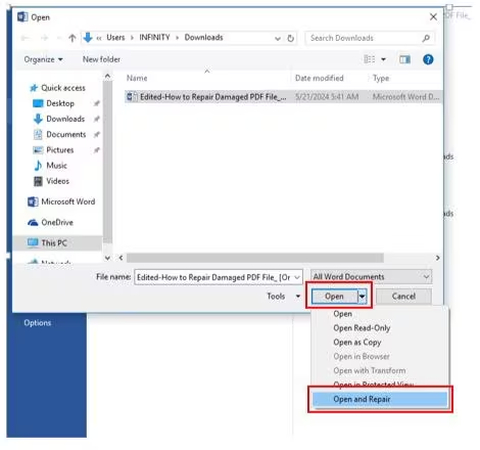
3. Word extrait le texte lisible, que vous pouvez enregistrer dans un nouveau document.
2. Fonction AutoRecover :
1. Allez dans Fichier > Informations > Gérer les documents > Récupérer les documents non enregistrés.
2. Recherchez les fichiers AutoRecover pour accéder à des versions non enregistrées de votre document.
C. Utilisation d’outils tiers pour réparer des documents Word corrompus
Les solutions tierces sont également applicables lorsque toutes les autres méthodes échouent. Ces outils offrent des capacités supplémentaires :
1. Réparer des fichiers fortement corrompus : Récupération d’images intégrées, graphiques et formats complexes.
2. Réparation par lots pour plusieurs documents : Les outils tiers sont souvent plus efficaces pour des corruptions importantes, réduisant les pertes de données et maximisant la récupération.
Partie 4. Prévenir la Corruption Future : Bonnes Pratiques pour les Fichiers Word
Vous pouvez éviter les frustrations liées aux documents Word corrompus en prenant des mesures préventives à l'avance. Voici comment protéger vos fichiers de la corruption et garantir leur sécurité.
A. Conseils pour Éviter la Corruption des Documents Word
Voici des conseils pour éviter la corruption des documents Word :
- Stockez toujours vos données sur des périphériques de haute qualité et sans erreurs.
- Utilisez un onduleur (UPS) ou enregistrez fréquemment votre travail pour éviter les pertes de données lors des pannes de courant.
- Assurez-vous que votre version de Microsoft Word et votre système d'exploitation sont à jour pour minimiser les problèmes de compatibilité.
- Analysez régulièrement votre machine pour détecter les virus et autres logiciels malveillants qui pourraient endommager vos fichiers.
- Évitez les arrêts brusques ou les fermetures forcées de Word, qui pourraient empêcher l'enregistrement des documents ouverts.
B. Sauvegardes Régulières et leur Importance
Les sauvegardes protègent votre travail et doivent être effectuées fréquemment :
- Utilisez des services de stockage cloud comme OneDrive ou Google Drive pour enregistrer automatiquement vos documents Word.
- Conservez des copies locales sur un disque dur secondaire pour une couche de protection supplémentaire.
- Utilisez la fonction AutoSave dans Word pour enregistrer automatiquement une copie de votre travail. Cela réduit les risques de perte de fichiers.
C. Bonnes Pratiques pour Modifier et Enregistrer les Fichiers Word
Lors de la modification ou de l'enregistrement des fichiers Word, tenez compte de ces conseils :
- Enregistrez les fichiers sous des noms uniques pour éviter d'écraser les versions précédentes.
- Enregistrez les modifications majeures sous un autre nom en utilisant la fonction "Enregistrer sous" pour préserver l'original.
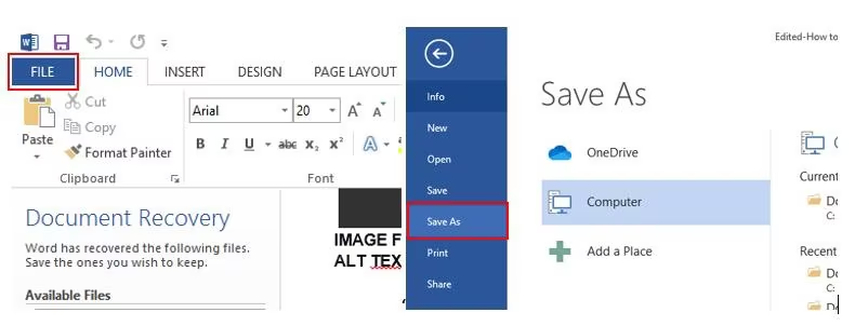
- Évitez d'envoyer des fichiers Word dont la taille dépasse la limite maximale, car ils risquent de se corrompre facilement.
- Ne modifiez jamais directement les fichiers sur un lecteur externe. Enregistrez-les sur votre disque local avant de les modifier.
Partie 5. Comment Réparer des Vidéos Inutilisables ? Meilleures Recommandations
Peut-être que certains d'entre vous souhaitent réparer des documents Word. D'autres recherchent peut-être un outil pour réparer parfaitement des fichiers vidéo corrompus. Si c'est le cas, il existe un outil de réparation vidéo pour vos vidéos corrompues.
HitPaw VikPea (anciennement nommé HitPaw Video Enhancer) est un outil fortement recommandé pour réparer les fichiers vidéo corrompus. Grâce à son interface conviviale, HitPaw VikPea rend le processus simple et rapide, permettant de réparer des vidéos corrompues en quelques minutes.
Caractéristiques
- Réparez les fichiers vidéo corrompus à tous les niveaux, y compris ceux qui ne s'ouvrent pas, au format non reconnu ou au contenu illisible.
- Réparez les fichiers vidéo sans modifier le contenu original.
- Supporte plus de 30 formats, y compris MOV, MP4, MPEG, et bien d'autres.
- Améliorez plusieurs vidéos simultanément pour gagner du temps.
- Design simple, adapté aux débutants et aux professionnels.
Étapes pour réparer les vidéos
Voici comment réparer une vidéo avec HitPaw VikPea :
Étape 1. Rendez-vous sur le site officiel de HitPaw et téléchargez le logiciel sur votre ordinateur.
Étape 2. Une fois téléchargé et lancé, allez dans "Réparation Vidéo". Cliquez sur "Ajouter" pour importer vos fichiers vidéo endommagés. HitPaw permet d'importer plusieurs vidéos endommagées en même temps.

Étape 3. Cliquez sur "Démarrer la Réparation" pour lancer la procédure de réparation. Vous pouvez observer comment HitPaw VikPea corrige vos fichiers vidéo.

Étape 4. Pour voir les résultats, cliquez sur "Réparation Terminée" à côté de l'icône de tout fichier. Si vous êtes satisfait, cliquez sur "Enregistrer" pour sauvegarder les vidéos réparées à l'emplacement souhaité sur votre PC.

En Savoir Plus sur HitPaw VikPea Video Enhancer
Conclusion
Réparer les documents Word corrompus est essentiel pour maintenir la productivité. C'est pourquoi il est important de comprendre les causes de la corruption. Si vous rencontrez des fichiers vidéo endommagés, HitPaw VikPea est un outil puissant capable de résoudre tous types de problèmes liés à la corruption.






 HitPaw VoicePea
HitPaw VoicePea HitPaw Univd
HitPaw Univd HitPaw FotorPea
HitPaw FotorPea
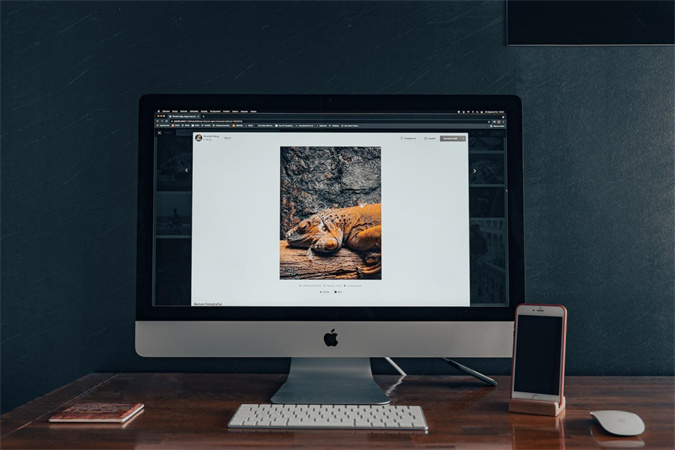

Partager cet article :
Donnez une note du produit :
Clément Poulain
Auteur en chef
Je travaille en freelance depuis plus de 7 ans. Cela m'impressionne toujours quand je trouve de nouvelles choses et les dernières connaissances. Je pense que la vie est illimitée mais je ne connais pas de limites.
Voir tous les articlesLaissez un avis
Donnez votre avis pour les articles HitPaw